Jak skrýt tlačítko Vyhledat / Cortana a Tlačítko zobrazení úloh na hlavním panelu systému Windows 10

Windows 10 přidává o něco více na panel úloh: nyní můžete hledat (nebo používat Cortanu) bez stisknutím tlačítka Start a kliknutím na tlačítko "Úkoly" zobrazte všechna okna. Nechtějí, aby tyto prostory vzaly místo? Zde je návod, jak je skrýt.
Cortana je digitální asistent, který přesahuje funkci vyhledávání systému Windows a pomáhá vám najít více, než co je na vašem počítači. Pomůže vám najít fakta, místa a informace. Může vám také dát připomenutí, sledovat balíčky, posílat e-maily a texty a pomáhat vám spravovat svůj kalendář. Cortana také provádí normální vyhledávací funkce v počítači. Pokud nechcete Cortanu používat, můžete ji deaktivovat v registru a vrátit se do standardní funkce vyhledávání systému Windows. Ať tak či tak, toto pole bude stále na hlavním panelu.
Pokud nechcete, aby tato krabice zaberala místo, můžete ji skrýt. K dispozici je také tlačítko pro zobrazení úlohy, které poskytuje přístup k funkci virtuálních desktopů systému Windows 10. Můžete také skrýt
skrytí vyhledávacího / Cortana boxu
Chcete-li skrýt pole Hledat / Cortana, klepněte pravým tlačítkem myši na libovolnou prázdnou (> nebo "Hledat")> "Skryté" z rozbalovací nabídky
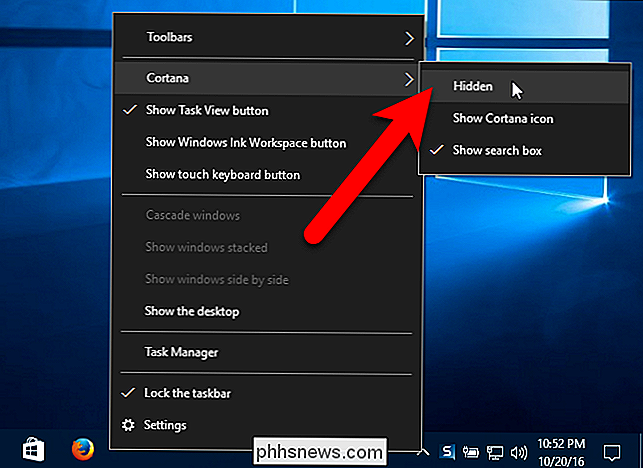
Toto pole zmizí z hlavního panelu
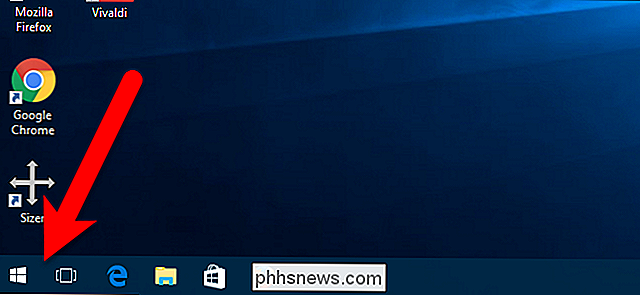
Pokud chcete přístup do vyhledávacího pole, Nechcete, aby se na poli na hlavním panelu objevil prostor, když jej nepoužíváte, můžete zobrazit pouze ikonu Vyhledat / Cortana na hlavním panelu, na které můžete klepnout na panel Vyhledat. Chcete-li zobrazit pouze ikonu na hlavním panelu, klepněte pravým tlačítkem myši na libovolný prázdný prostor na hlavním panelu a vyberte "Cortana" (nebo "Vyhledat")> "Zobrazit ikonu Cortana" (nebo "Zobrazit ikonu vyhledávání"). se objeví na hlavním panelu, kde bylo pole Hledat / Cortana. Klepnutím na něj spustíte vyhledávání.
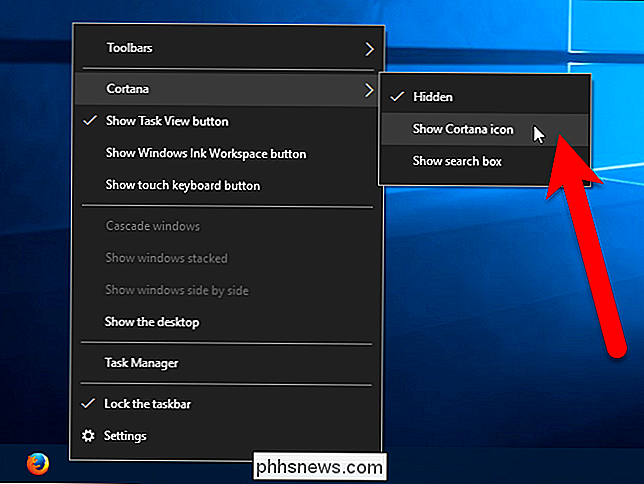
Skrytí tlačítka pro zobrazení úloh
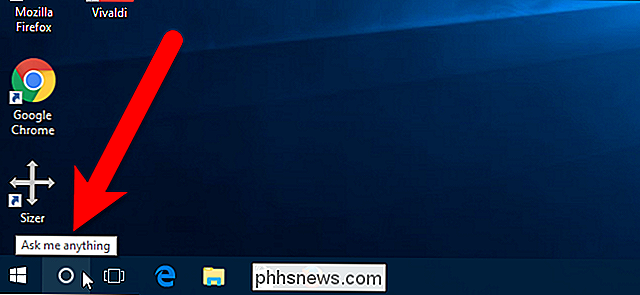
Zobrazení úloh je nová funkce přidaná do systému Windows 10, která umožňuje vytvářet virtuální plochy, abyste mohli kategorizovat své otevřené programy. Je to velmi užitečné, pokud máte spoustu programů otevřených najednou. Tlačítko Zobrazit úlohy je k dispozici na hlavním panelu napravo od pole Hledat / Cortana.
Pokud nepoužíváte virtuální desktopy, můžete z panelu úkolů odebrat tlačítko Zobrazit úlohy. Chcete-li to provést, klepněte pravým tlačítkem myši na libovolnou prázdnou oblast na hlavním panelu a v místní nabídce vyberte "Zobrazit tlačítko pro zobrazení úloh"
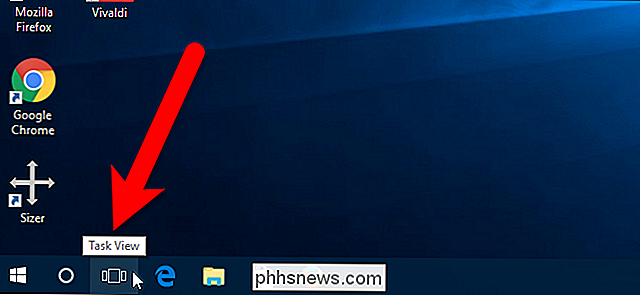
Nyní se na hlavním panelu odstraní vyhledávací pole a tlačítko Úkoly

SOUVISEJÍCÍ:
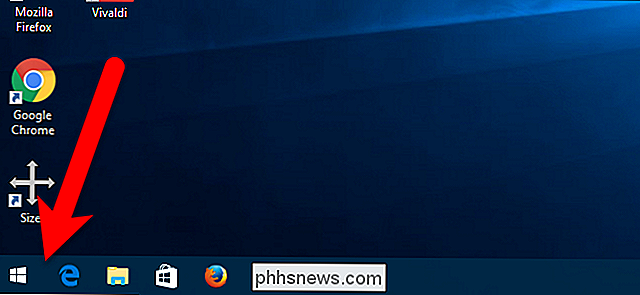
Přineste Windows 7 Start Menu do Windows 10 s klasickým Shell Všimněte si, že skrytí pole Search / Cortana tuto funkci zcela neodstraní. Chcete-li vyhledat nebo použít Cortanu, klikněte na tlačítko Start a začněte psát hledané výrazy. Samozřejmě můžete také nainstalovat bezplatný program Classic Shell tak, aby se v nabídce objevilo více nabídky Startu se systémem Windows 7.

Proč Windows má více virů než Mac a Linux
Všichni víme, že Windows je tam nejvíce malware-objízdná platforma, ale proč to je? Windows je nejpopulárnější desktopový operační systém, ale to není jediný důvod - minulé rozhodnutí učinila z Windows plodnou půdu pro viry a další malware. Již jsme vysvětlili, proč každý by měl používat antivirový systém v systému Windows, ale také jsme doporučili, že Linux nepotřebuje antivirový program.

Jak vytvořit profil konfigurace systému iOS a změnit nastavení skrytých nastavení
Konfigurační profily na zařízení iPhone nebo iPad jsou něco jako Zásady skupiny nebo Editor registrů v systému Windows. Umožňují vám rychlou distribuci skupin nastavení a přístup k výkonným funkcím správy, které nejsou běžně dostupné. Konfigurační profily jsou skutečně navrženy pro organizace, ale mohou je použít kdokoliv.



